为了方便工作,一些职场办公人士会在电脑桌面上安装一些便签软件,来记录和提醒工作中的待办任务,敬业签云便签就是他们选择的便签工具之一。近期,一些使用敬业便签Windows电脑版的用户发现,电脑桌面上不显示敬业签云便签的界面了,这该如何解决呢?
其实,出现电脑桌面不显示敬业便签的主要原因,一般都是云便签界面出现了偏离,导致在当前屏幕上无法直接看到便签界面,但是电脑右下角任务栏却可以查看到该便签的红色图标。为让用户更便捷地解决处理该问题,在敬业便签官方新上线的V2.5.2版本中,新增了清除缓存的功能,可以一键解决软件异常时找不到便签窗体等问题。
一、打开电脑桌面云便签敬业签的官网,点击“下载”在其下拉框中找到“电脑(Windows)”按钮,打开Windows版电脑便签下载界面,下载并安装V2.5.2或者其以上的版本;

二、安装成功后,打开该电脑桌面便签登录账号,如遇到桌面不显示便签界面,右键点击电脑右下角的敬业便签图标,找到“清除缓存”并点击;
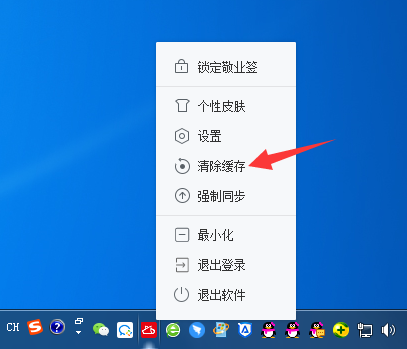
三、设置成功后,重新登录云便签账号,便签界面即可恢复正常,可进行查看和编辑等操作。

重要提醒:发生数据丢失、未保存到云端同步失败等数据问题时切记不要使用清除缓存功能,误必打包或备份数据和内容后,根据情况在需要使用删除data文件夹时才可以进行清除缓存操作。
注:上述方法仍无法解决问题,请加入敬业便签官方Q群联系客服处理解决。















